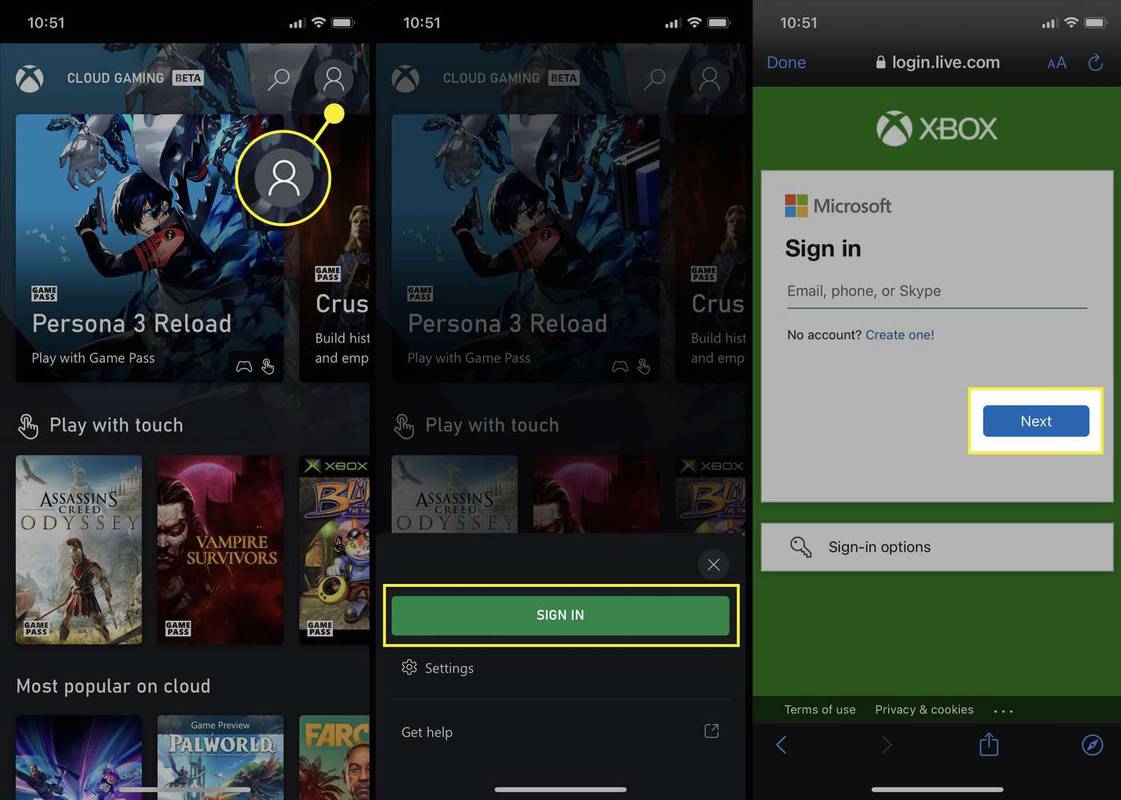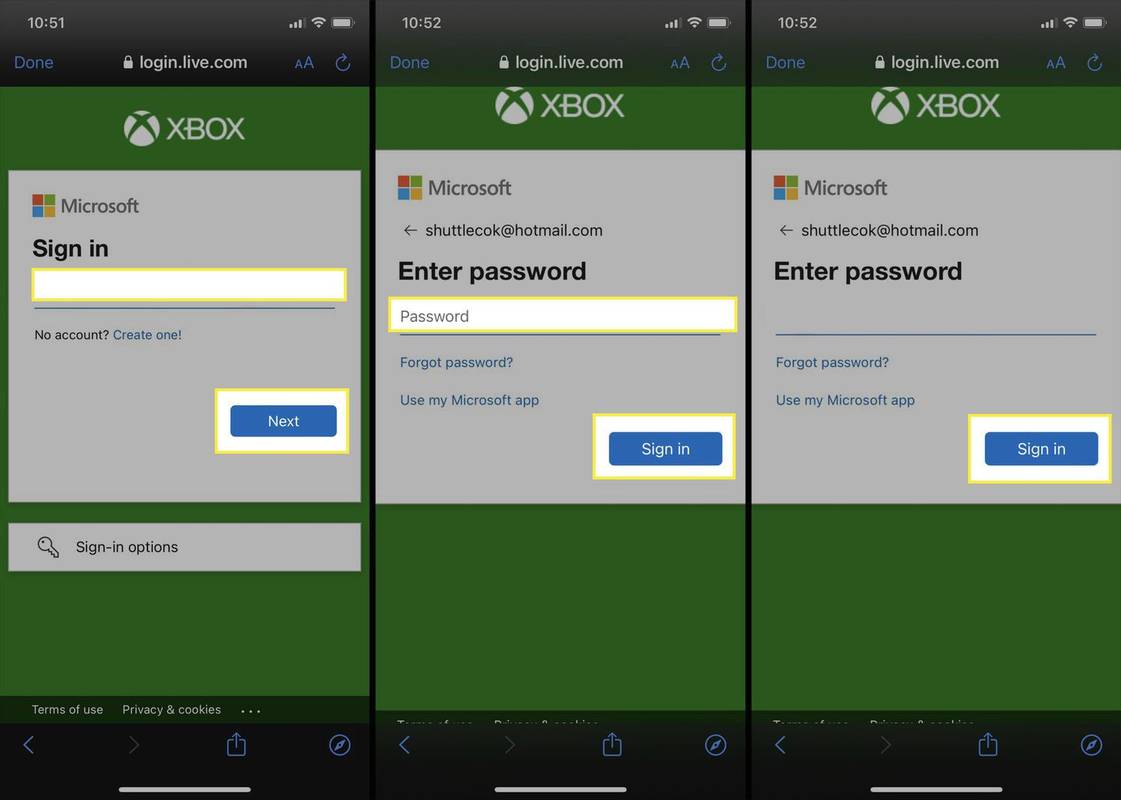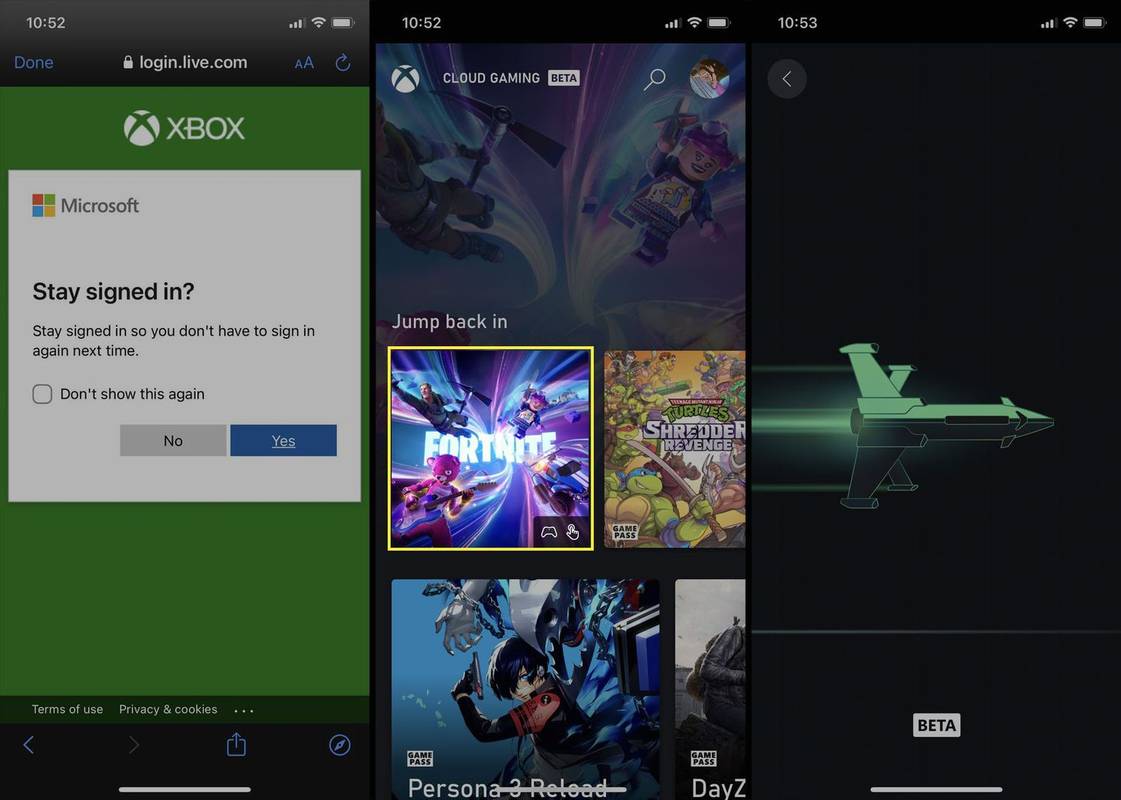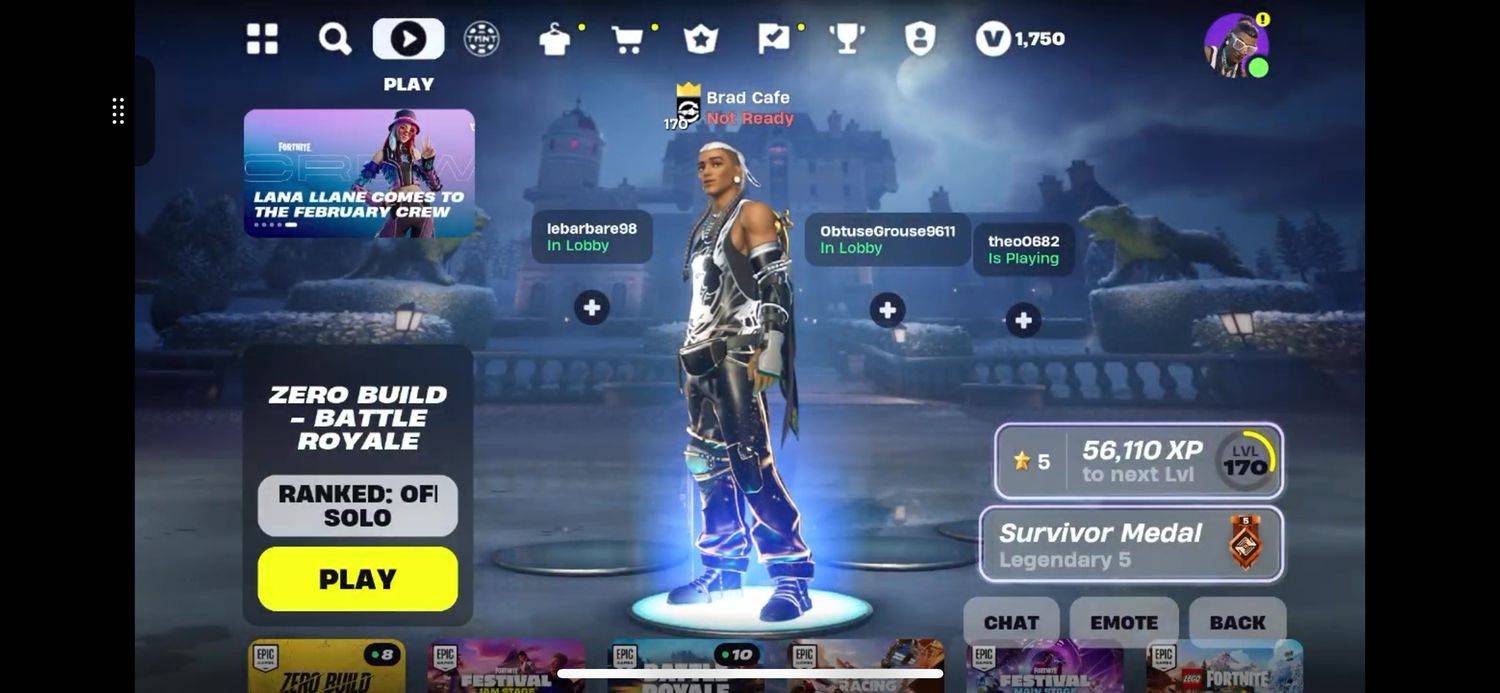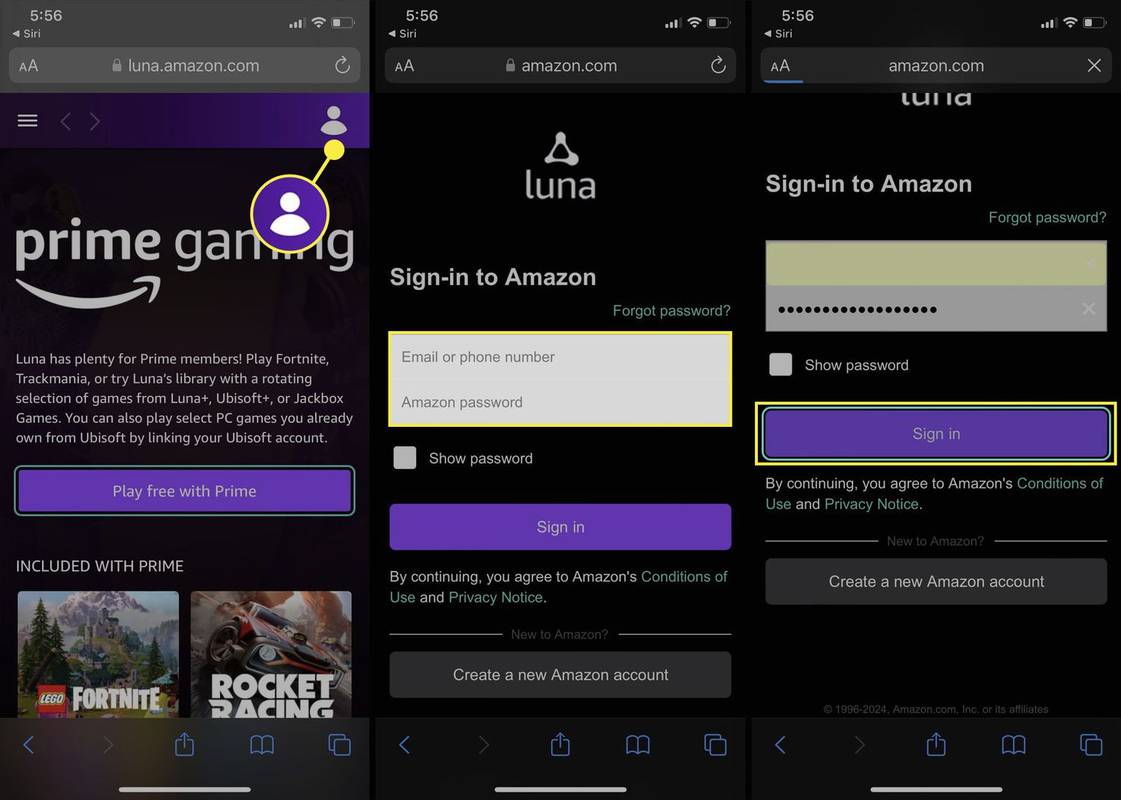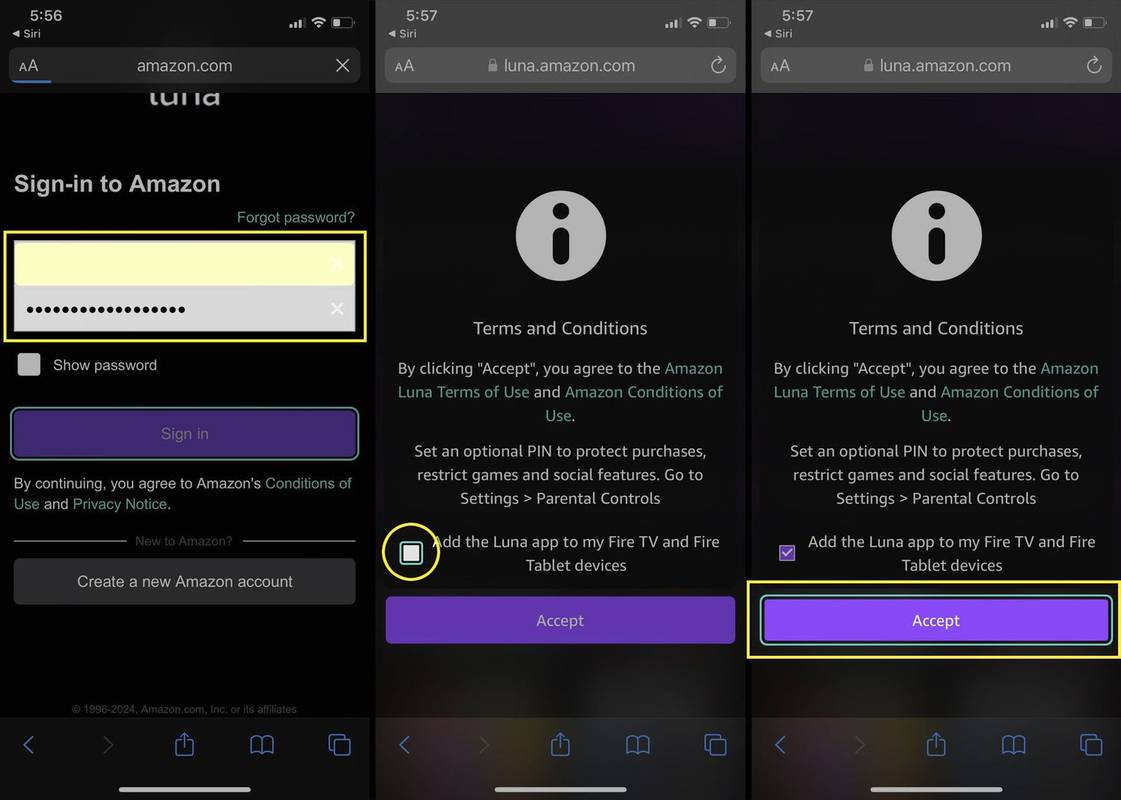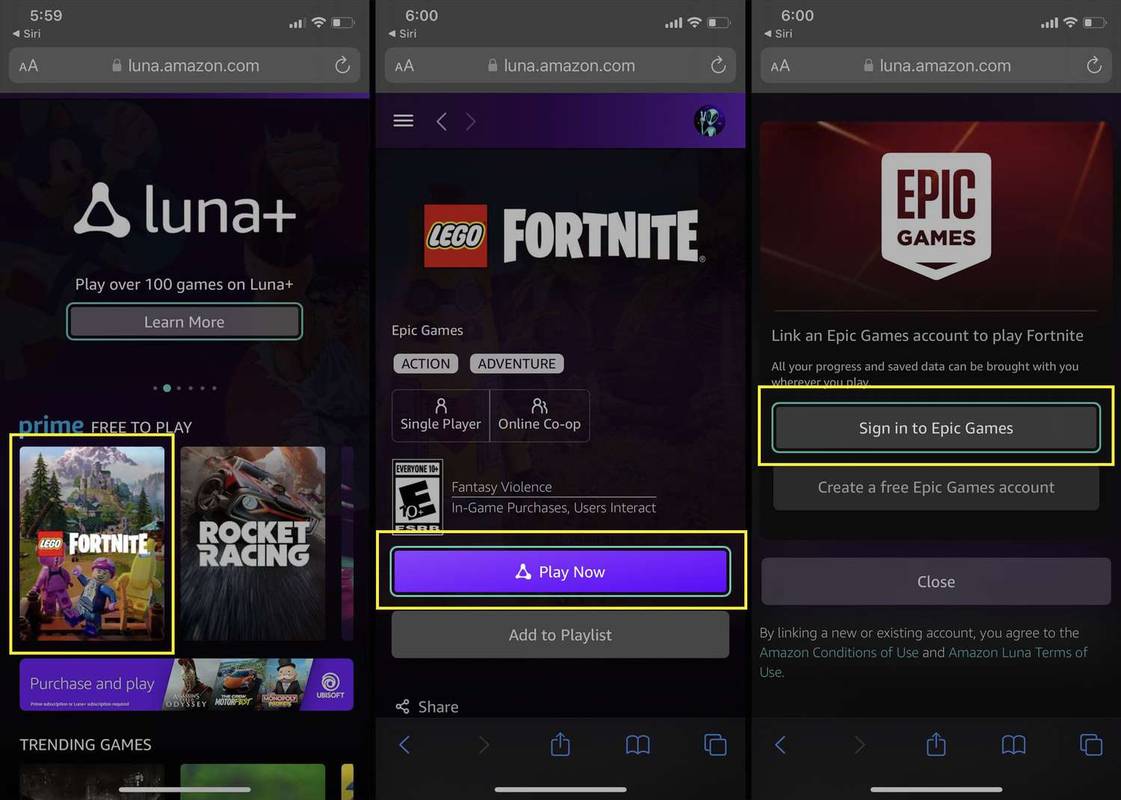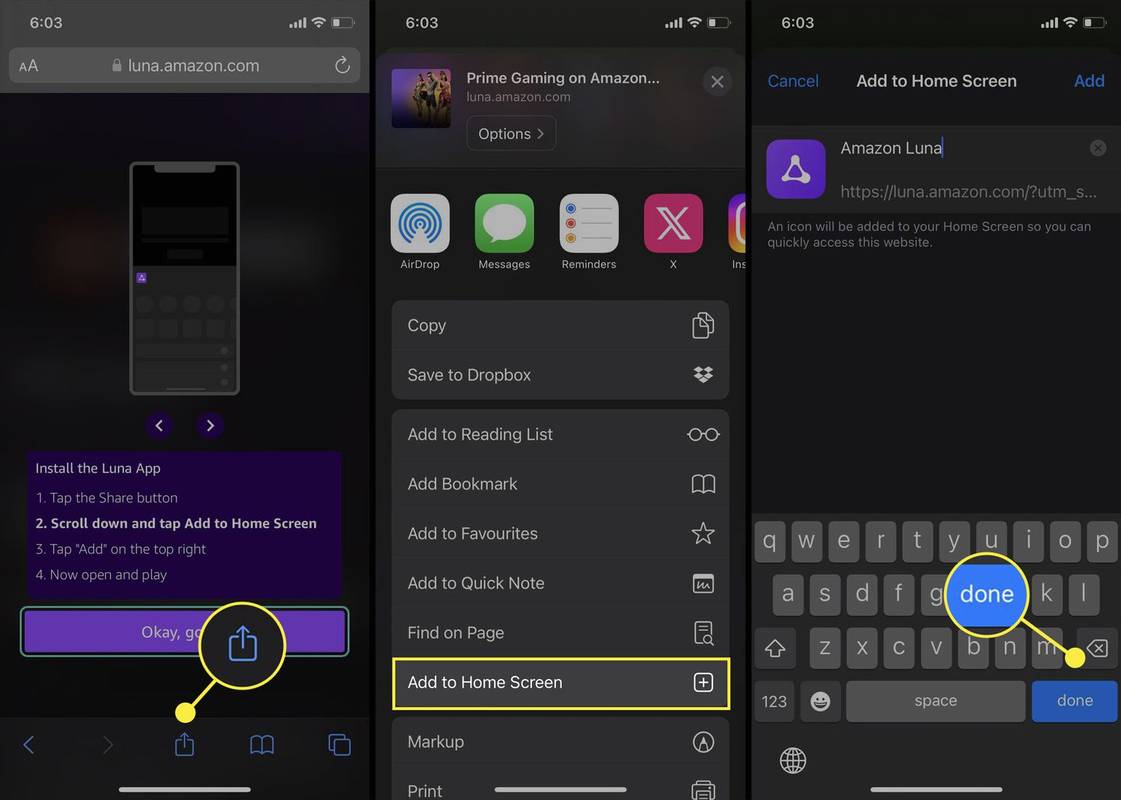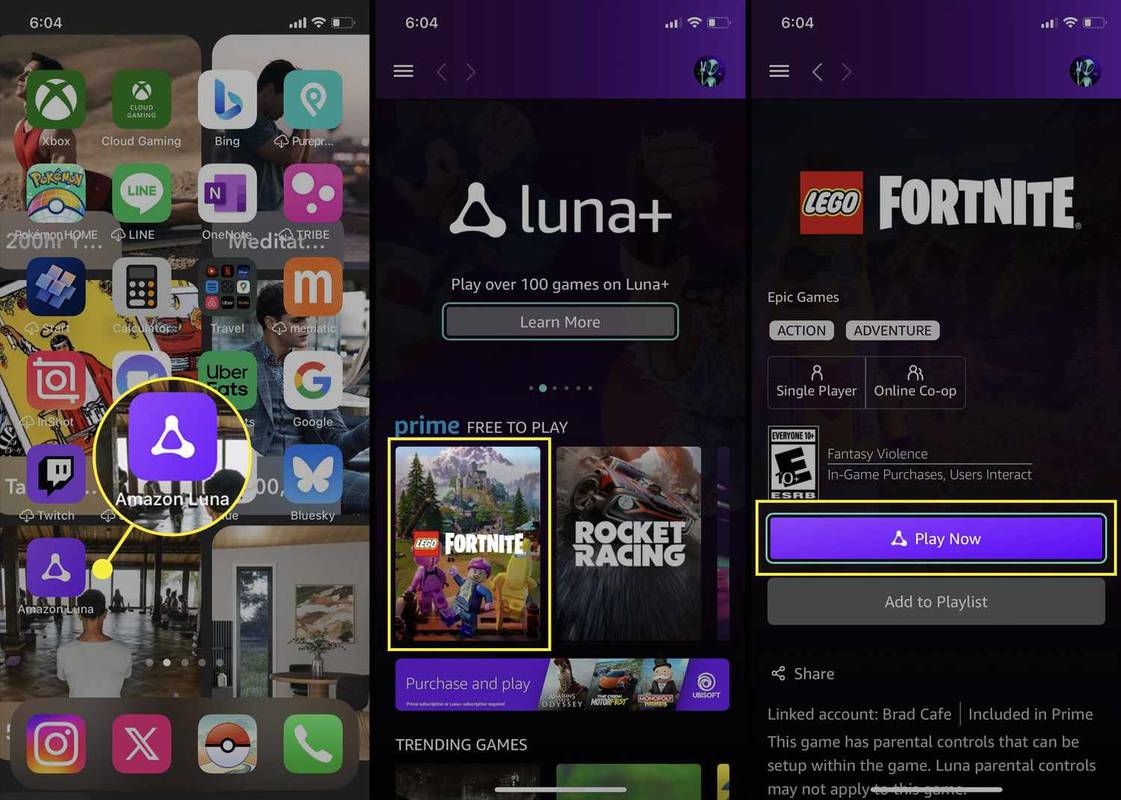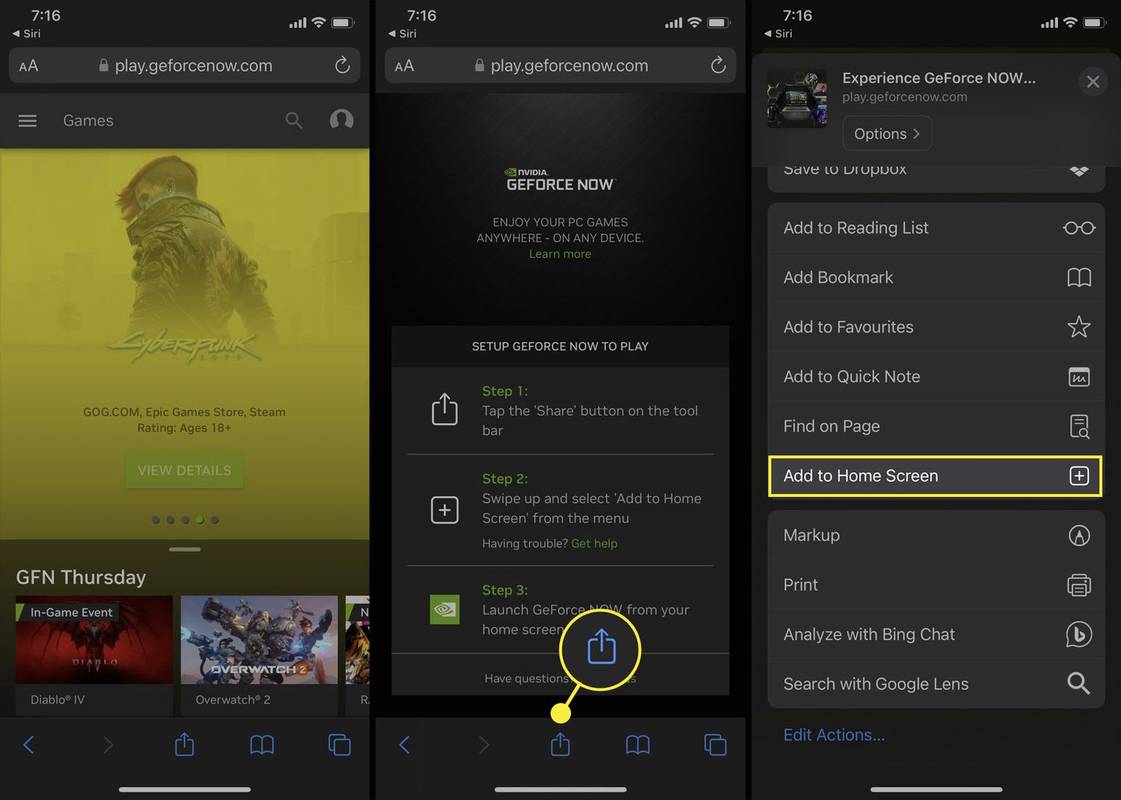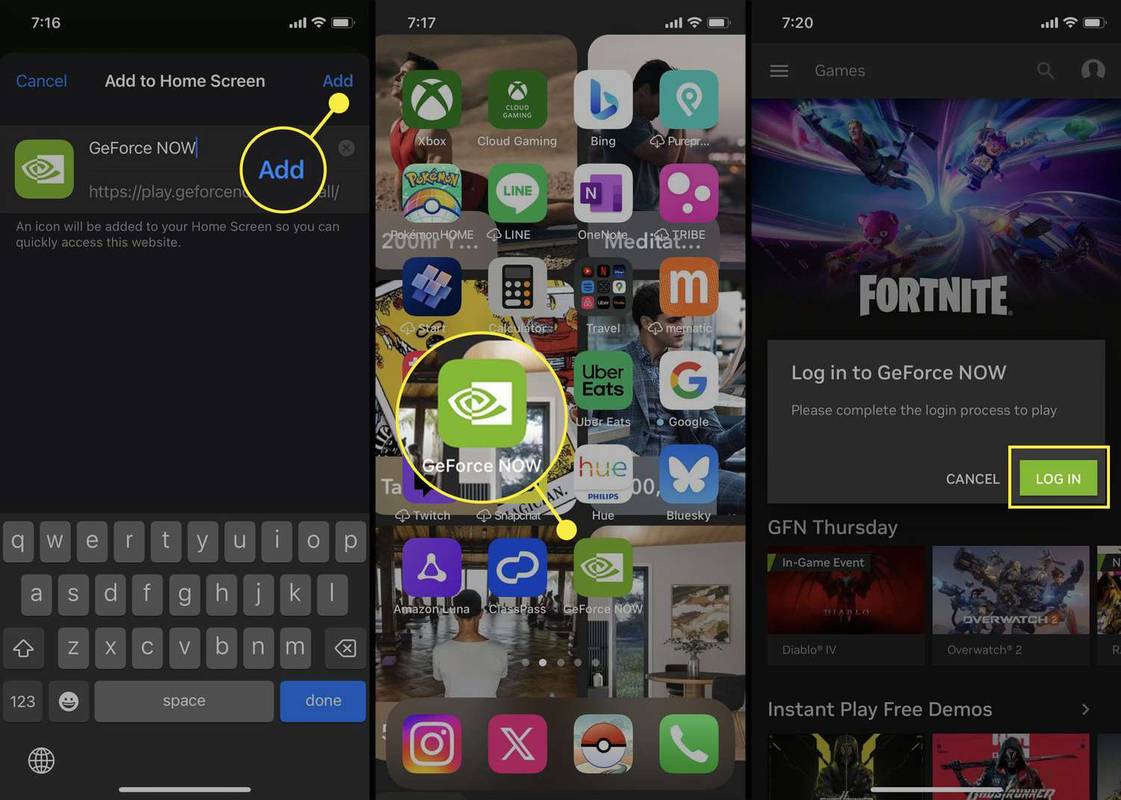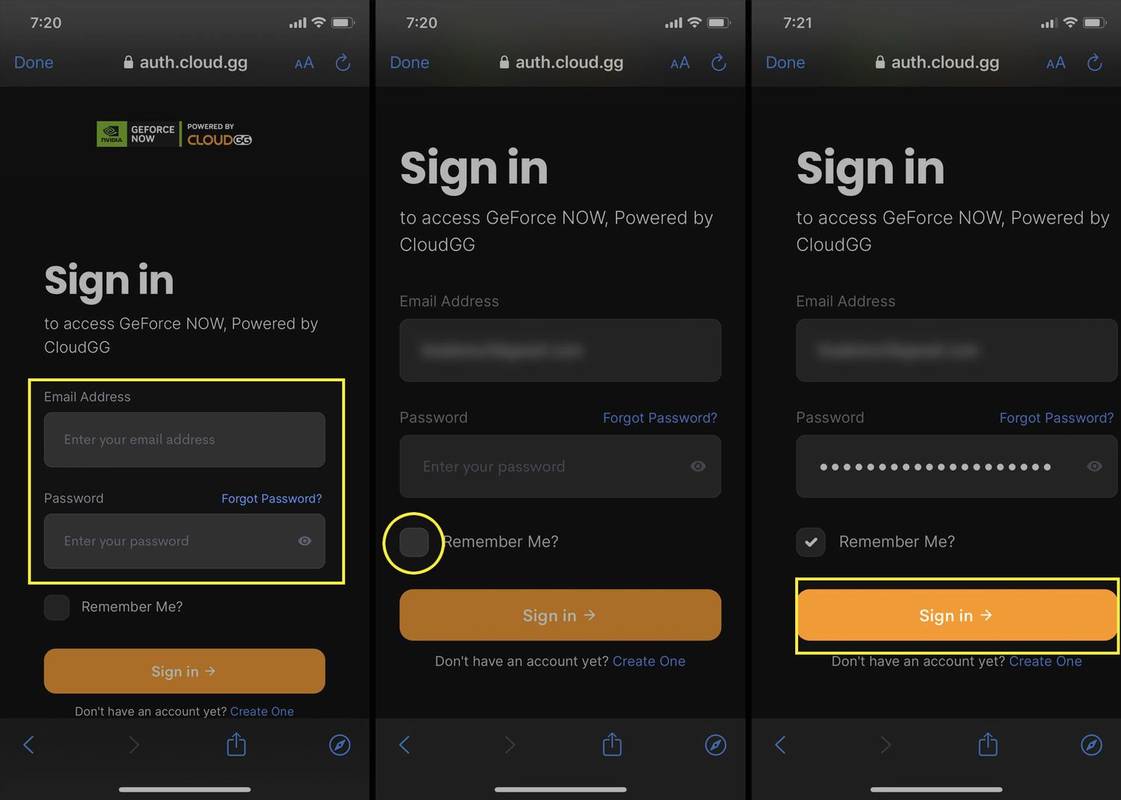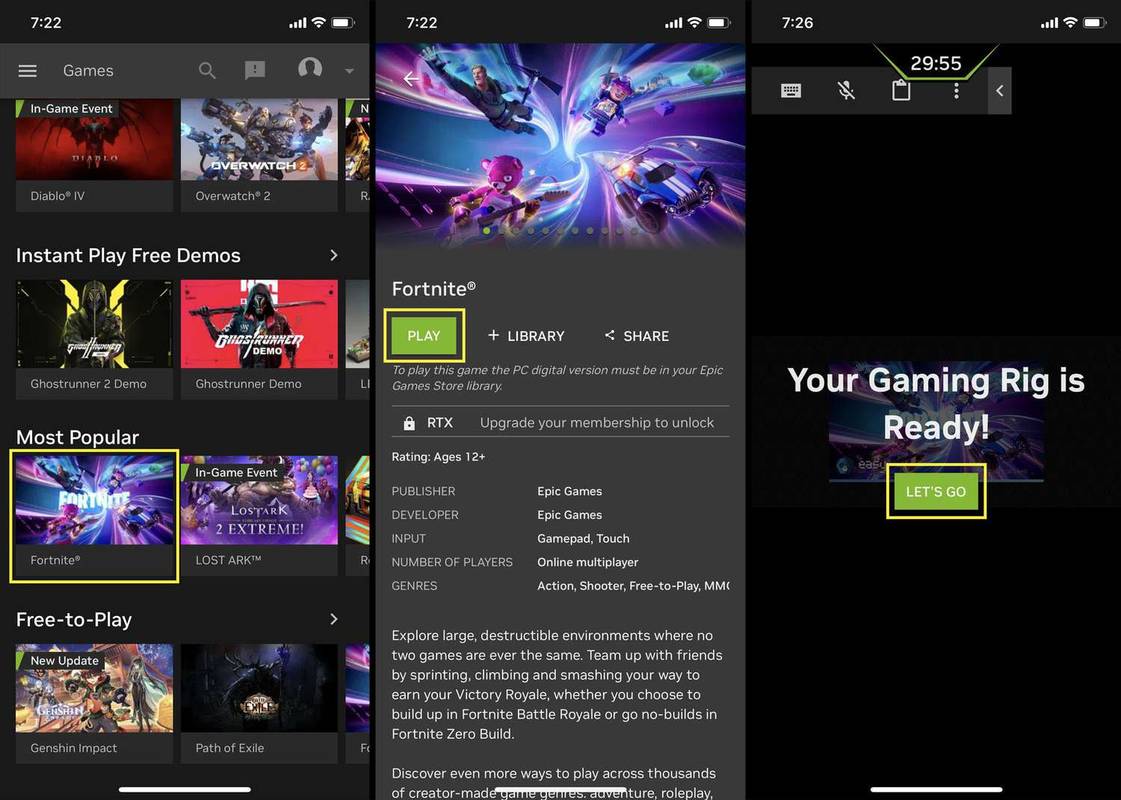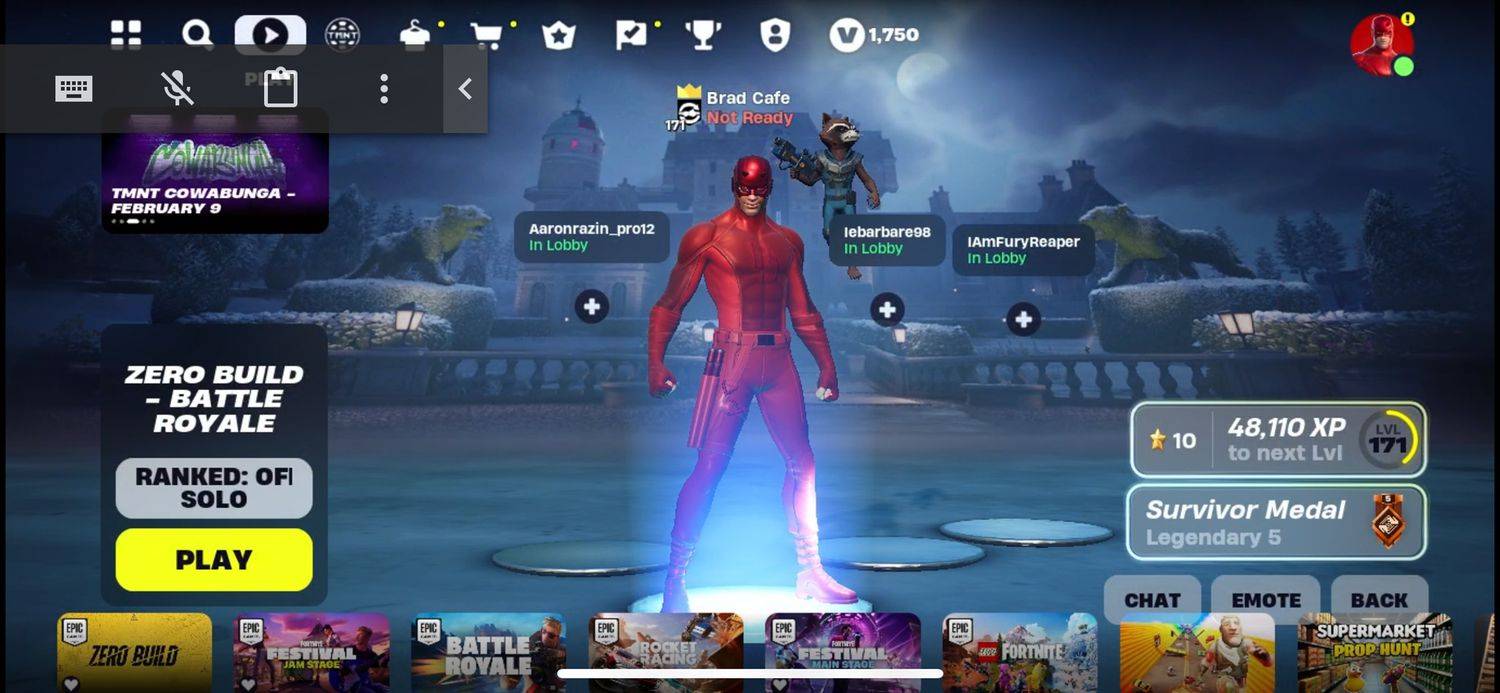Những gì để biết
- Sử dụng dịch vụ chơi game trên đám mây, chẳng hạn như Xbox Cloud Gaming, Amazon Luna và Nvidia GeForce Now.
- Chủ sở hữu iPhone ở Châu Âu sẽ có thể tải Fortnite xuống iPhone của họ vào cuối năm 2024.
Có bốn phương pháp chính để chơiPháo đàitrò chơi di động trên điện thoại thông minh của Apple. Ba trong số các phương pháp này liên quan đến việc sử dụng nền tảng trò chơi trên đám mây để chơiPháo đàitrong trình duyệt trên iPhone của bạn, trong khi trình duyệt thứ tư chỉ dành riêng cho người chơi Châu Âu.
Chơi Fortnite trên iPhone với Xbox Cloud Gaming
Xbox Cloud Gaming là dịch vụ chơi game trên nền tảng đám mây của Microsoft. Sử dụng trình duyệt web, người dùng có thể chơi nhiều trò chơi điện tử trên bảng điều khiển PC và Xbox trên điện thoại thông minh, máy tính bảng và một số TV thông minh Samsung.
Cần phải đăng ký Game Pass Ultimate để truy cập Xbox Cloud Gaming. Một kết nối internet mạnh mẽ và nhất quán cũng rất được khuyến khích.
Đây là cách chơiPháo đàitrên iPhone với Xbox Cloud Gaming.
làm thế nào tôi có thể tìm ra sinh nhật của một số người
-
Mở ứng dụng trình duyệt web Safari trên iPhone của bạn và truy cập Trang web trò chơi Xbox Cloud .
-
Nhấn vào biểu tượng hồ sơ ở góc trên bên phải.
-
Lựa chọn Đăng nhập .
-
Nhập địa chỉ email được liên kết với đăng ký Game Pass Ultimate của bạn. Nó có thể giống với dịch vụ bạn sử dụng với các dịch vụ khác của Microsoft, chẳng hạn như Xbox.
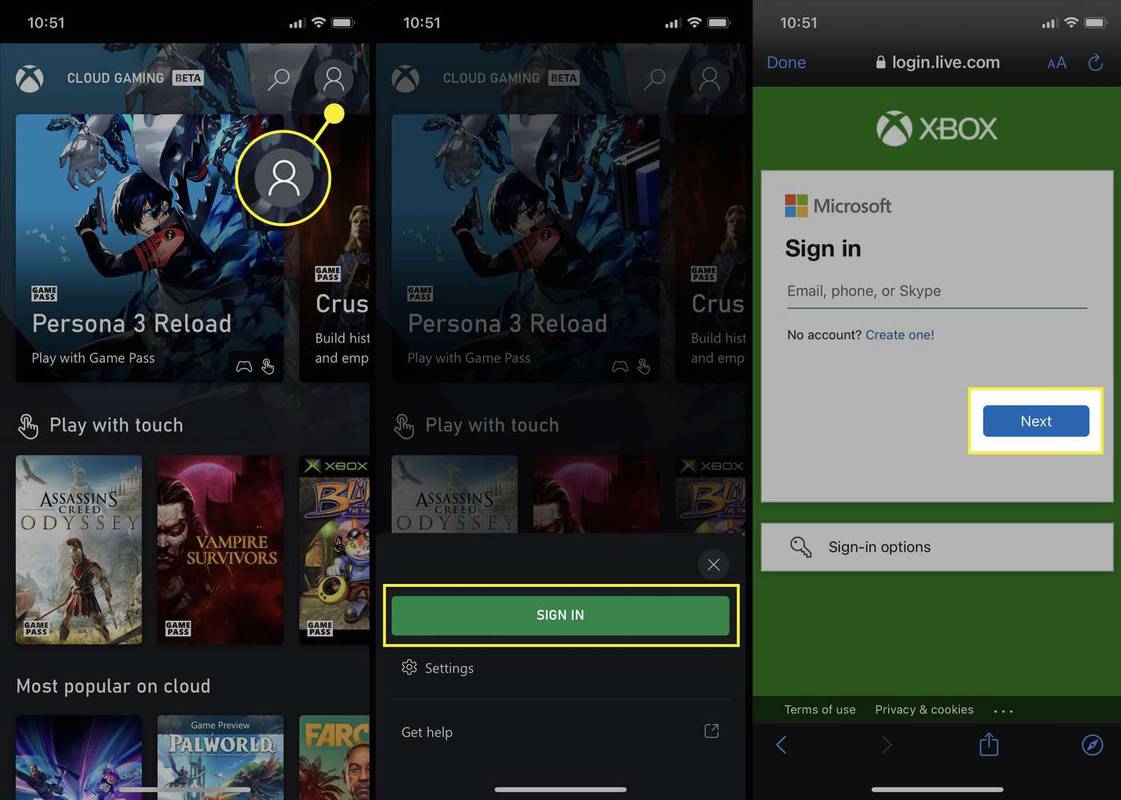
-
Vỗ nhẹ Kế tiếp .
-
Nhập mật khẩu của bạn.
-
Lựa chọn Đăng nhập .
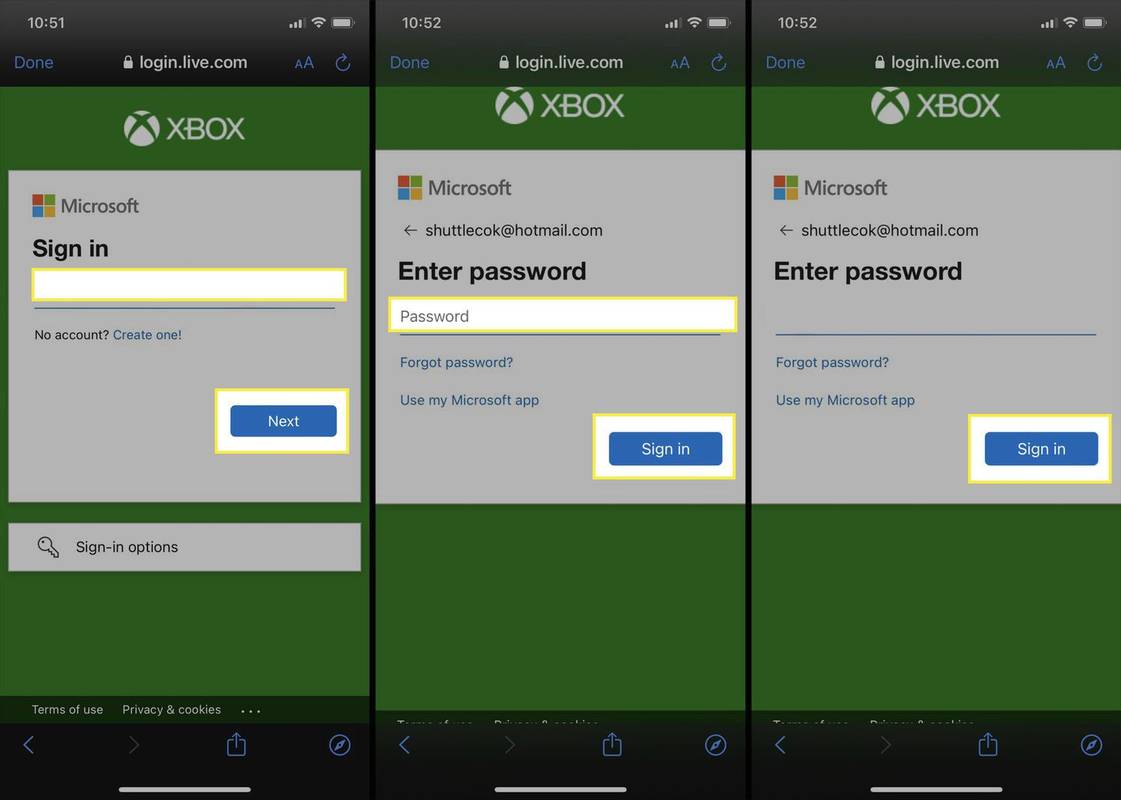
-
Vỗ nhẹ Đúng để duy trì trạng thái đăng nhập vào tài khoản này cho các phiên sau hoặc chọn KHÔNG để lặp lại các bước trên mỗi lần bạn chơi Xbox Cloud Gaming.
Kiểm tra Không hiển thị lại hộp này để tránh gặp lại lời nhắc này trong tương lai.
-
Duyệt qua menu Xbox Cloud Gaming và nhấn vào Pháo đài biểu tượng.
Nếu bạn chưa từng chơiPháo đàitrên Windows hoặc bảng điều khiển Xbox, bạn sẽ được yêu cầu kết nối tài khoản Microsoft với tài khoản Epic Games của mình.
-
Màn hình tải màu xanh lá cây và đen có hình tên lửa sẽ xuất hiện. Điều này là hoàn toàn bình thường và có thể mất vài phút để hoàn thành.
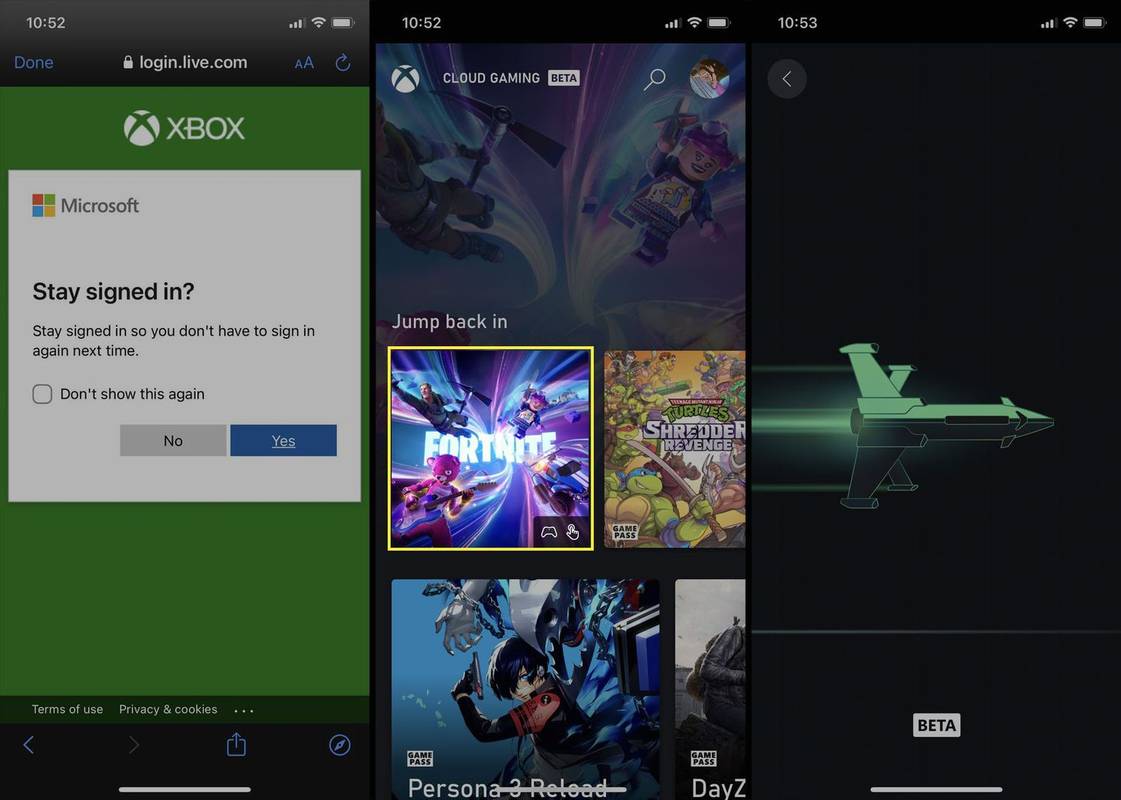
-
Sau khi kết nối đã được thực hiện,Pháo đàitrò chơi điện tử sẽ tải trên iPhone của bạn. Xoay iPhone của bạn sang một bên để lấyPháo đàitrò chơi điện tử để lấp đầy toàn bộ màn hình.
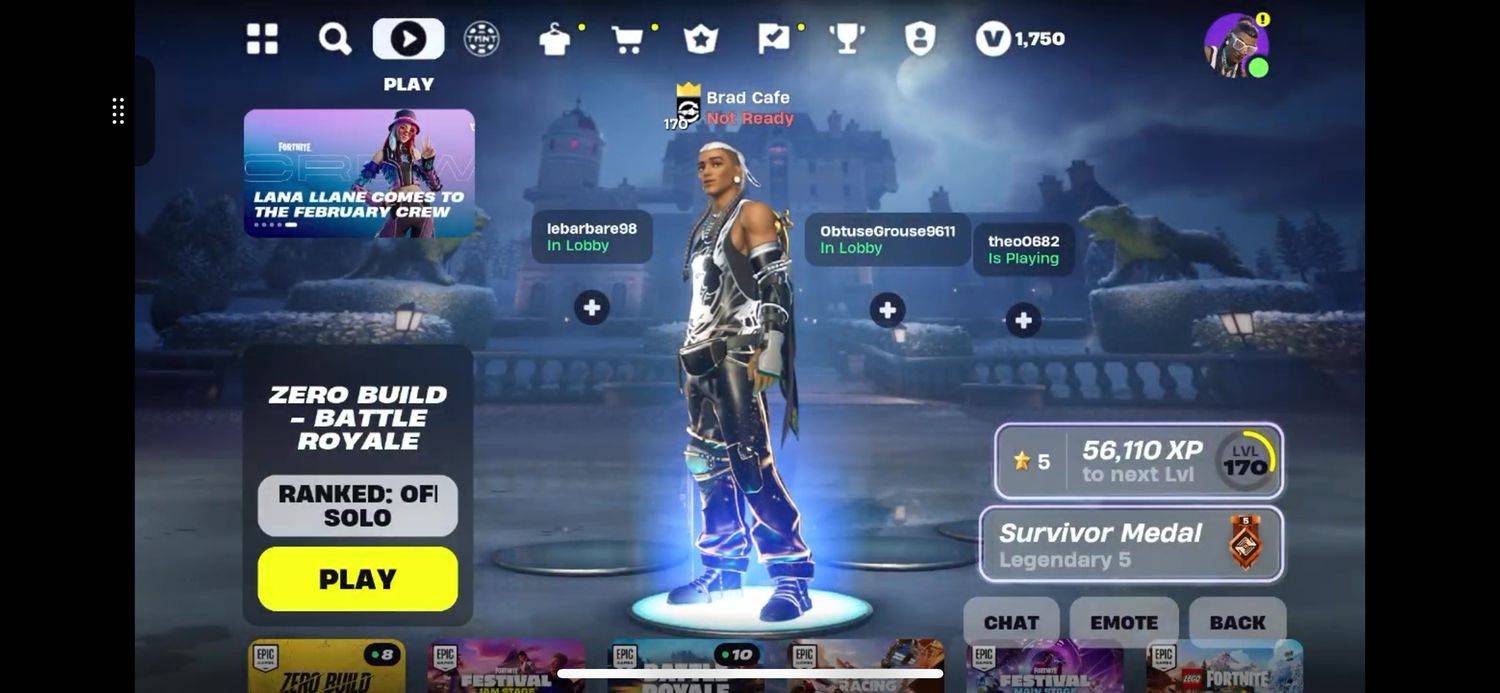
Cách chơi Fortnite trên thiết bị di động với Amazon Luna
Bạn cũng có thể chơiPháo đàitrên iPhone thông qua Amazon Luna, dịch vụ phát trực tuyến trò chơi điện tử dựa trên đám mây của Amazon. Mặc dù nhiều trò chơi trong thư viện Luna yêu cầu đăng ký trả phí Luna+,Pháo đàiđược chơi miễn phí trên Luna cho tất cả mọi người Thủ tướng Amazon người đăng ký. Nếu bạn không có đăng ký Prime và không muốn đăng ký, bạn có thể sử dụng đăng ký Luna+ riêng.
Nếu bạn có đăng ký Amazon Prime đang hoạt động, bạn không cần phải trả thêm bất kỳ khoản nào để chơiPháo đàitrên thiết bị di động với Luna.
Đây là cách chơiPháo đàitrên iPhone trực tuyến với Luna của Amazon.
-
Mở Safari trên iPhone của bạn và truy cập Trang web Luna của Amazon .
-
Nhấn vào biểu tượng hồ sơ ở góc trên bên phải.
Nếu bạn đã đăng nhập vào tài khoản Amazon của mình trong Safari, bạn có thể chuyển sang Bước 7.
-
Nhập địa chỉ email được liên kết với tài khoản Amazon của bạn.
-
Nhập mật khẩu Amazon của bạn.
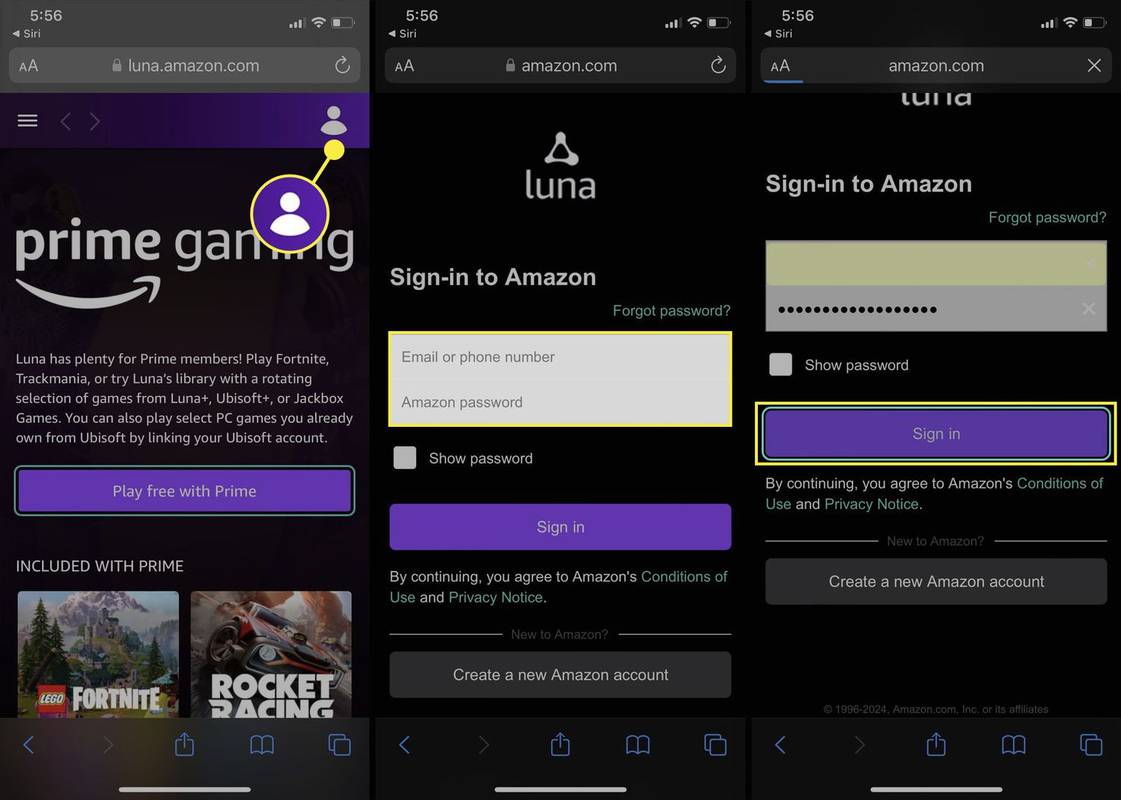
-
Vỗ nhẹ Đăng nhập .
-
Vỗ nhẹ Chấp nhận .
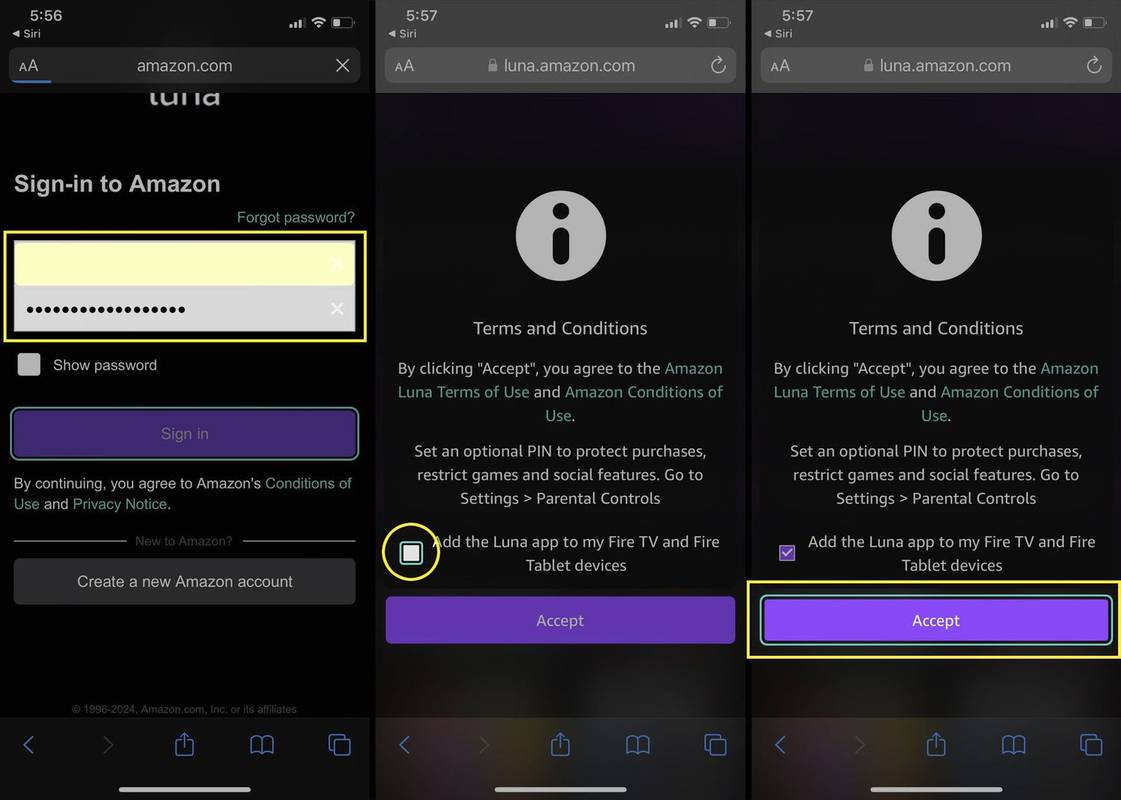
Nếu bạn sở hữu máy tính bảng Amazon Fire TV hoặc Fire, hãy chọn hộp bên trên Chấp nhận để tự động thêm biểu tượng Luna vào Màn hình chính.
-
Tìm Pháo đài biểu tượng dưới Bao gồm với Prime menu và chạm vào nó.
Nếu bạn đã đăng nhập, hãy đăng ký Amazon Prime hoặc Luna+ mà vẫn thấy lời nhắc đăng ký một trong hai dịch vụ, hãy làm mới trang web. Nếu cách đó không hiệu quả, hãy đóng Safari (không chỉ thu nhỏ nó) và mở lại. Bạn không cần cả hai đăng ký để chơiPháo đàitrên iPhone của bạn.
-
Nếu đây là lần đầu tiên bạn chơiPháo đàithông qua dịch vụ Amazon, bạn sẽ được yêu cầu kết nối tài khoản Epic Games với tài khoản Amazon của mình. Lựa chọn Đăng nhập vào Epic Games nếu cần và làm theo các bước đăng nhập Epic Games ưa thích của bạn.
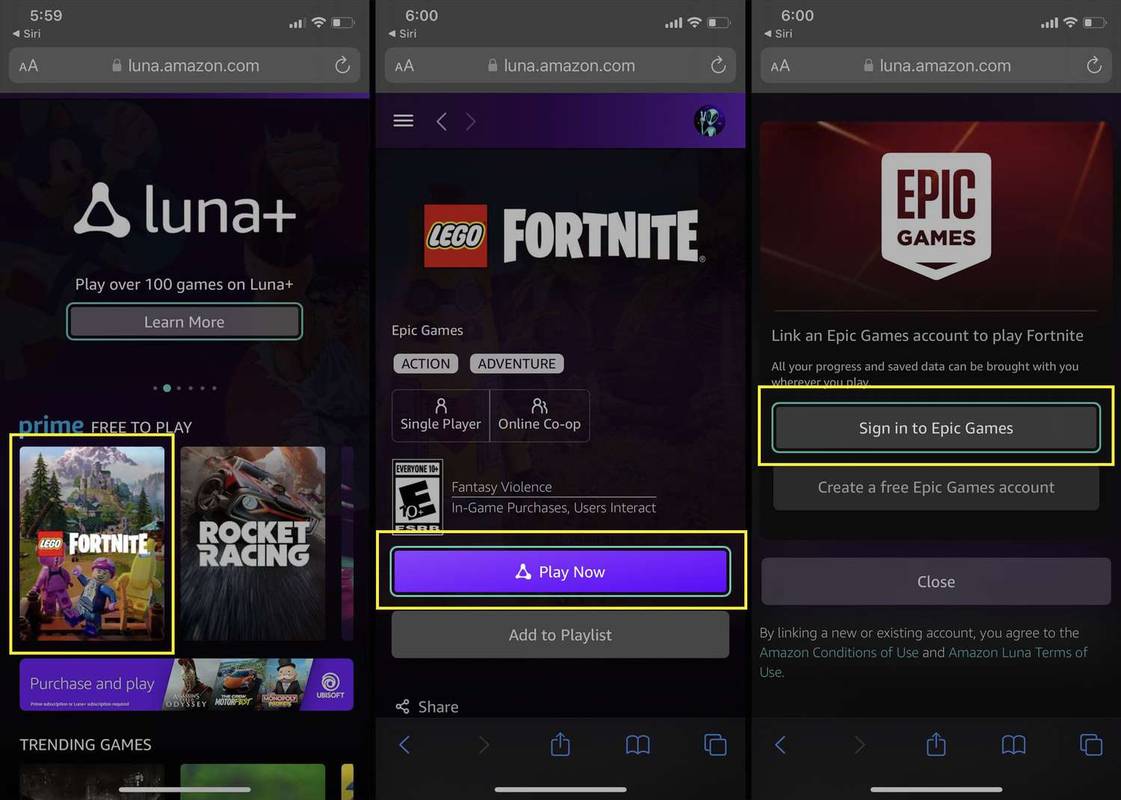
Bạn có thể đăng nhập vào Epic Games bằng thông tin tài khoản Epic Games hoặc thông tin tài khoản của bạn cho bất kỳ dịch vụ nào khác mà bạn đã kết nối với nó, chẳng hạn như Xbox, PlayStation, Nintendo, v.v.
-
Bây giờ bạn cần thêm trang web Luna vào Màn hình chính của iPhone. Điều này là cần thiết để chơi trò chơi Luna trên iPhone của bạn. Để thực hiện việc này, hãy chọn Safari Chia sẻ biểu tượng từ menu dưới cùng.
-
Lựa chọn Thêm vào màn hình chính .
-
Vỗ nhẹ Xong .
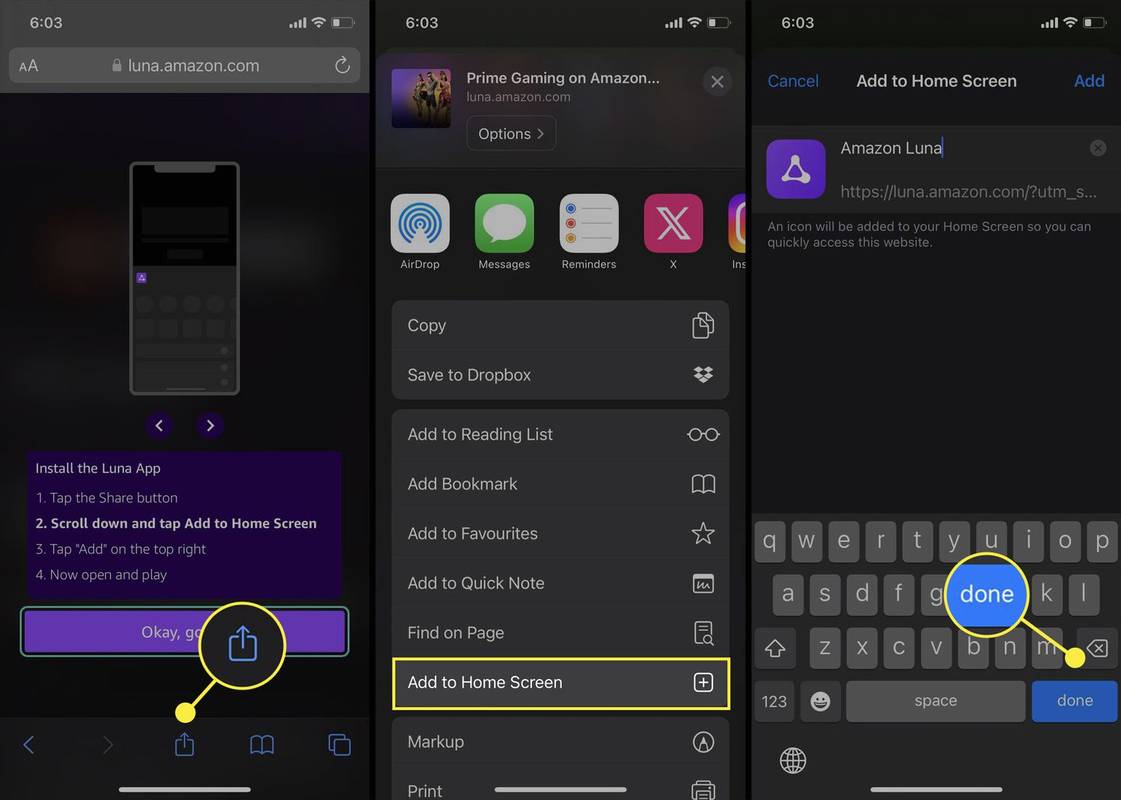
-
Sau khi biểu tượng mới được tạo trên Màn hình chính của iPhone, hãy nhấn vào biểu tượng đó và chọn Pháo đài lại.
-
Lựa chọn Bắt đầu chơi .
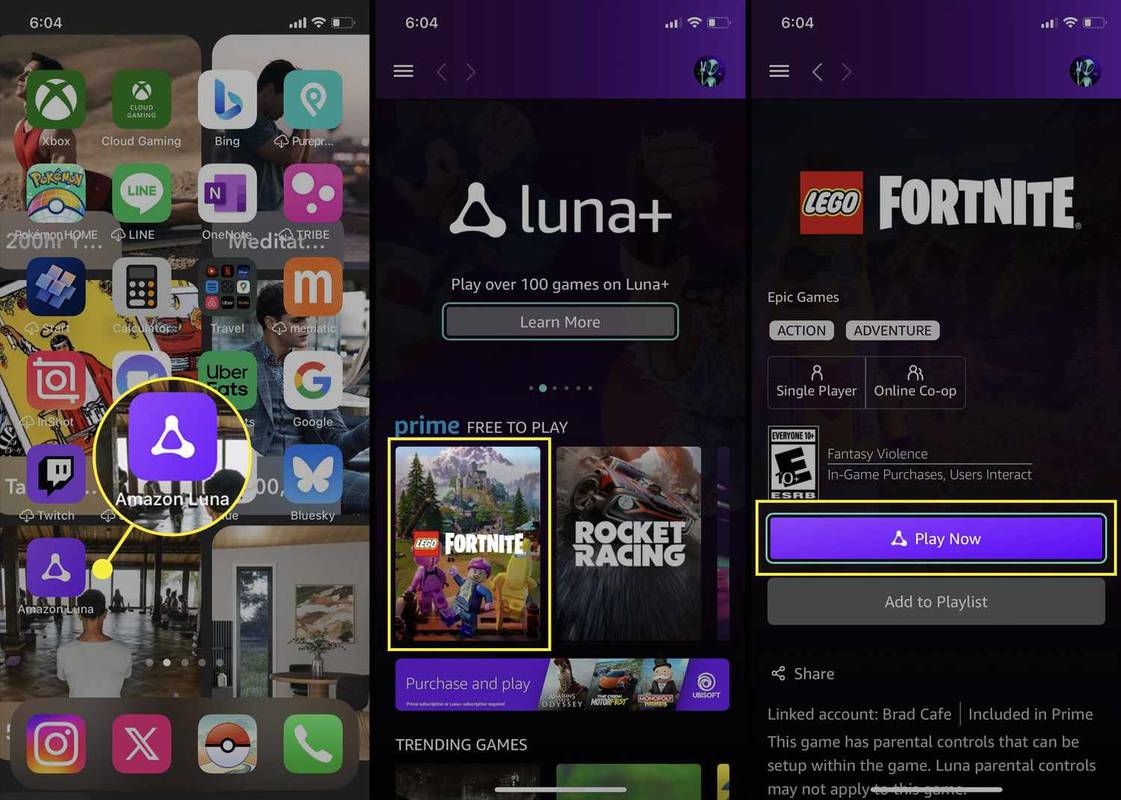
-
CácPháo đàitrò chơi điện tử sẽ tải trên iPhone của bạn trong vòng vài phút.

Chơi Fortnite trên iPhone với GeForce ngay bây giờ
Một cách khác để chơiPháo đàithông qua đám mây trên iPhone của bạn bằng GeForce Now của Nvidia. Giống như Xbox Cloud Gaming và Amazon Luna, GeForce Now cho phép bạn chơi các trò chơi điện tử đầy đủ nhưPháo đàitrong trình duyệt web Safari trên iPhone.
ChơiPháo đàitrên iPhone của bạn với GeForce Now, bạn cần phải thêm trò chơi điện tử Fortnite vào tài khoản Epic Games của mình từ trong trình khởi chạy Epic Games trên PC Windows.
Dưới đây là cách sử dụng GeForce Now để chơiPháo đàitrên điện thoại thông minh iPhone của bạn.
-
Mở ứng dụng Safari trên iPhone của bạn và đi tới Trang web GeForce Now .
-
Nhấn vào Safari Chia sẻ biểu tượng từ menu dưới cùng.
-
Lựa chọn Thêm vào màn hình chính .
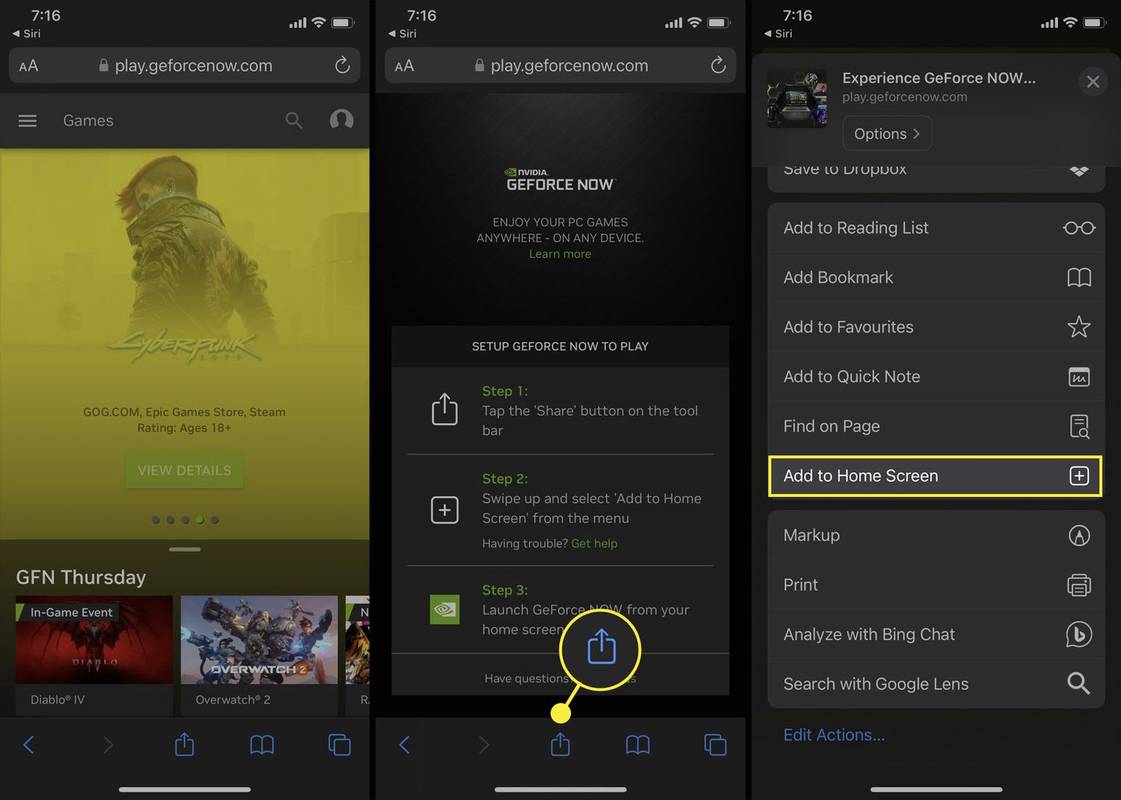
-
Vỗ nhẹ Xong .
cách hiển thị ping trong lol
-
Từ Màn hình chính iPhone của bạn, hãy nhấn vào biểu tượng mới được thêm vào GeForce ngay bây giờ biểu tượng.
Trong các phiên sau, hãy truy cập trang web GeForce Now thông qua phím tắt Màn hình chính này thay vì mở Safari.
-
Vỗ nhẹ Đăng nhập .
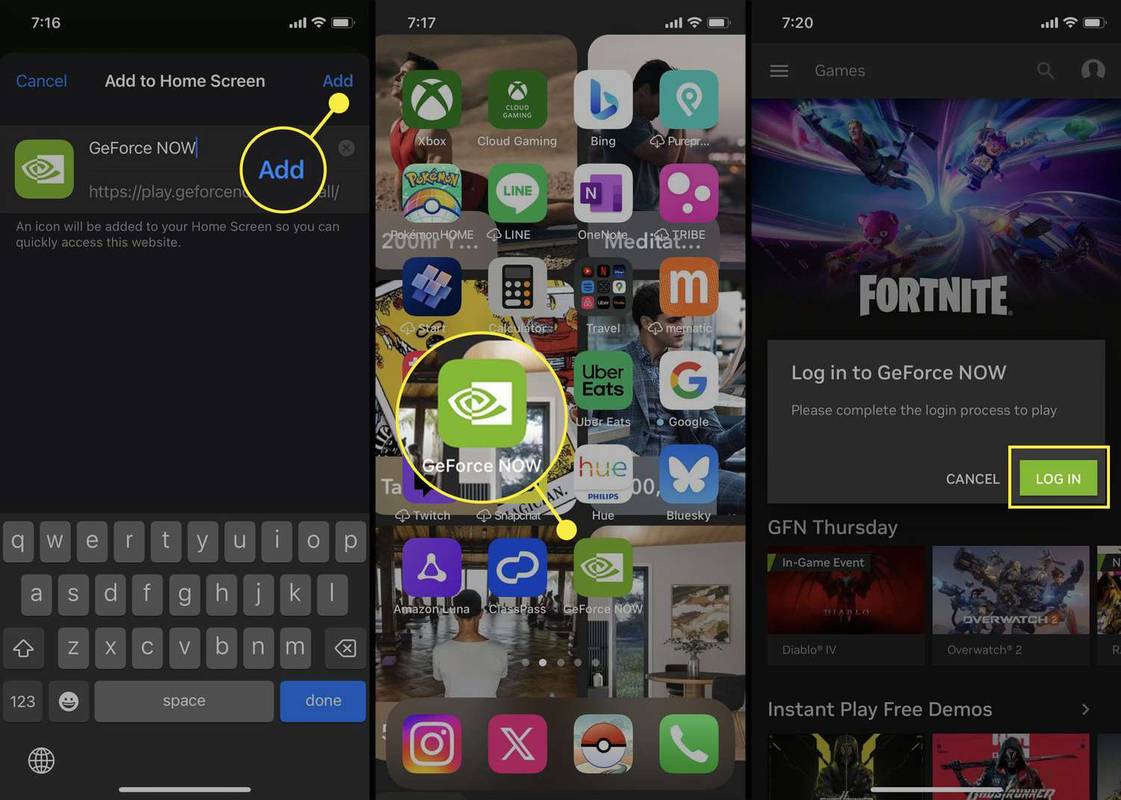
Nếu bạn không nhận được lời nhắc đăng nhập, hãy nhấn vào biểu tượng hồ sơ ở góc trên bên phải để mở nó.
-
Nhập địa chỉ email được liên kết với tài khoản Nvidia GeForce Now của bạn.
Nếu bạn không có tài khoản GeForce Now, hãy chọn Tạo một cái để làm một cái. Bạn có thể chơiPháo đàitrên GeForce Now với tài khoản dùng thử miễn phí.
-
Nhập mật khẩu của bạn và chọn Nhớ tôi để duy trì đăng nhập cho các phiên trong tương lai.
-
Vỗ nhẹ Đăng nhập .
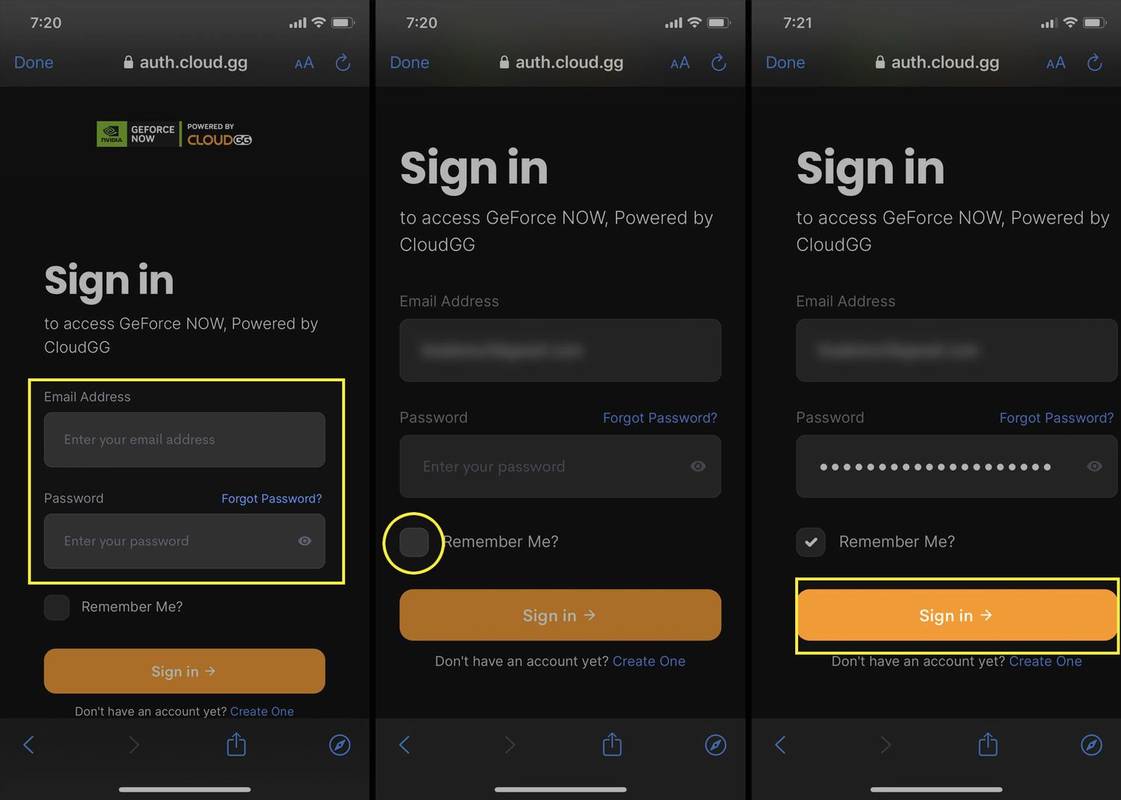
-
Duyệt qua thư viện trò chơi và nhấn Pháo đài .
-
Vỗ nhẹ Chơi .
Nếu đây là lần đầu tiên bạn chơiPháo đàithông qua dịch vụ Nvidia, bạn sẽ được yêu cầu liên kết tài khoản Epic Games và Nvidia của mình trước khi có thể chơi. Làm theo hướng dẫn trên màn hình để hoàn tất quá trình này.
-
Sau khi tải xong chọn Đi nào .
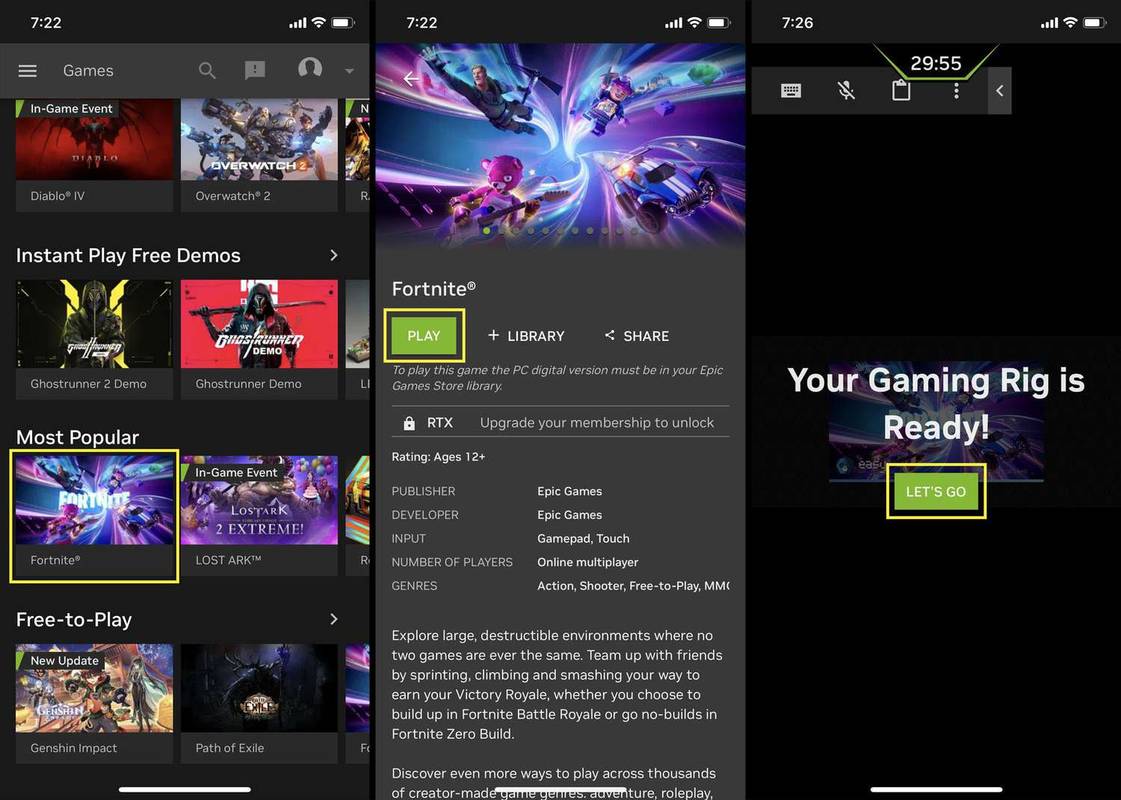
-
Xoay iPhone của bạn theo chiều ngang để cóPháo đàilấp đầy toàn bộ màn hình.
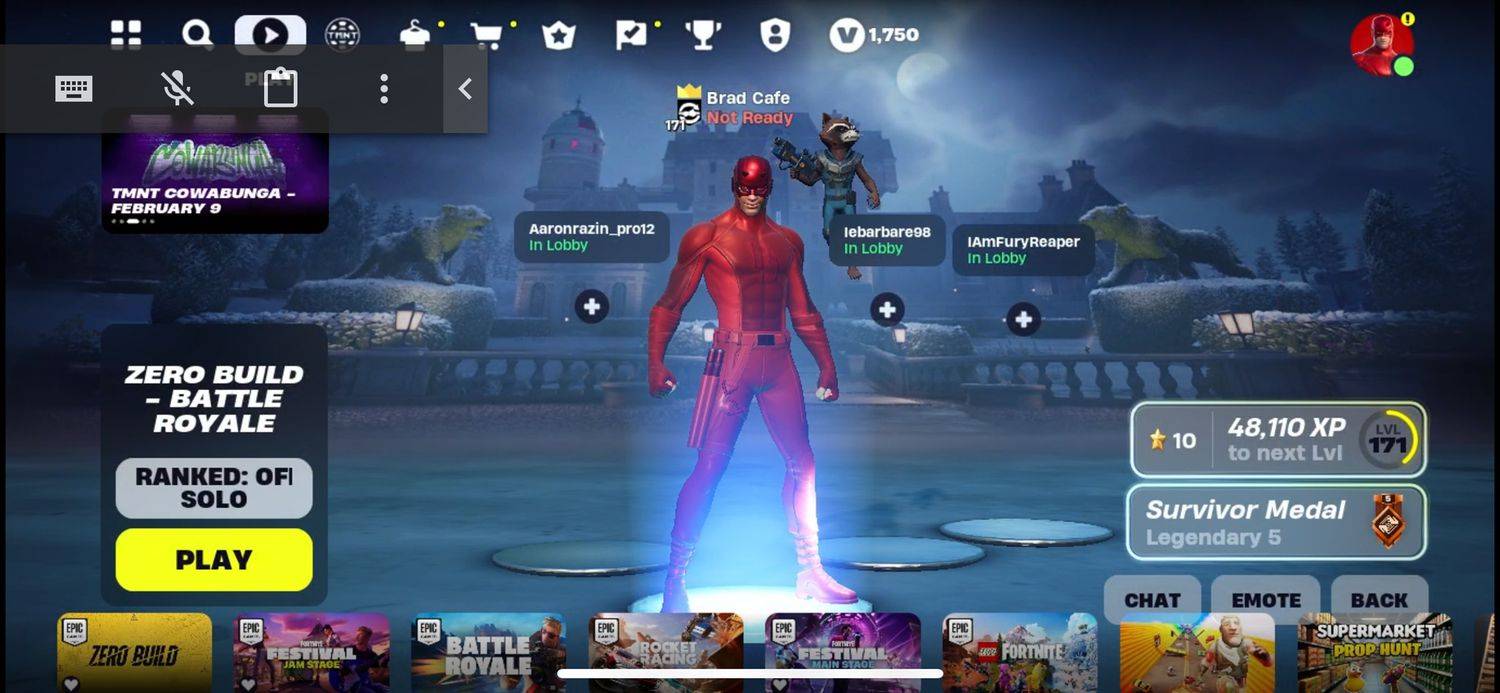
Tải xuống Fortnite trên iOS với Cửa hàng trò chơi sử thi châu Âu
Trò chơi sử thi có công bố rằng cửa hàng ứng dụng Epic Games Store mới sẽ ra mắt trên iPhone vào cuối năm 2024. Cửa hàng ứng dụng này, sẽ hoạt động tách biệt với App Store iOS thông thường, sẽ cho phép người dùng iPhone tải lại trò chơi điện tử Fortnite về điện thoại thông minh của họ, giống như những ngày cũ.
Cửa hàng Epic Games iOS mới này sẽ dành riêng cho chủ sở hữu iPhone ở các nước Châu Âu. Mặc dù về mặt lý thuyết, người dùng Bắc Mỹ có thể thay đổi khu vực iPhone của họ để tải xuốngPháo đàikhỏi Epic Games Store, làm như vậy có thể vi phạm điều khoản dịch vụ của Apple.
Bạn có thể chơi LEGO Fortnite trên iPhone không?
CácLEGO Pháo đàichế độ trò chơi có sẵn trên điện thoại thông minh iPhone. ChơiLEGO Pháo đàitrên iPhone, mởPháo đàithông qua Xbox Cloud Gaming, GeForce Now hoặc Amazon Luna và chọn LEGO Pháo đài danh sách phát.
Làm cách nào tôi có thể chơi Lễ hội Fortnite trên iPhone?
Bạn có thể chơiLễ hội Fortnitetrên thiết bị di động sử dụng nền tảng chơi game trên đám mây như GeForce Now, Amazon Luna hoặc Xbox Cloud Gaming.Lễ hội Fortnitecó thể được truy cập từ bên trong chínhPháo đàitrò chơi điện tử hoặc dưới dạng ô quảng cáo từ dịch vụ trò chơi trên đám mây.
Tôi có thể chơi Rocket Racing trên iPhone không?
Có, bạn có thể chơiĐua tên lửatrên điện thoại của bạn bằng một trong các giải pháp chơi game trên đám mây được đề cập ở trên. FortniteĐua tên lửachế độ có thể được tìm thấy trong menu chính trongPháo đàihoặc dưới dạng ô quảng cáo trên nền tảng trò chơi đám mây ưa thích của bạn.
Tôi có thể chơi Fortnite trên trang web nào?
Pháo đàicó sẵn trên ba trang web chơi game trên nền tảng đám mây khác nhau. Các trang web nơi bạn có thể chơiPháo đàimiễn phí là Xbox Cloud Gaming, Nvidia GeForce Now và Amazon Luna.
- Trò chơi đám mây Xbox
- Nvidia GeForce Hiện tại
- Mặt trăng Amazon
Các liên kết và hướng dẫn cho cả ba trang web đều có sẵn ở đầu trang này trong các phần tương ứng của chúng.